使用U盤啟動盤(UltraISO)安裝原版Win10系統的詳細教程(5)
如何使用U盤啟動盤(UltraISO)安裝原版Win10系統?今天小編就為大家帶來詳細安裝使用教程,需要的朋友可以一起看看...
然后在“個性化”→“主題”→“桌面圖標設置”→勾選“計算機“,點擊應用,桌面就會顯示“此電腦”的圖標了。另外,網絡、用戶的文件、控制面板是否需要顯示,根據自己的需求選擇即可。
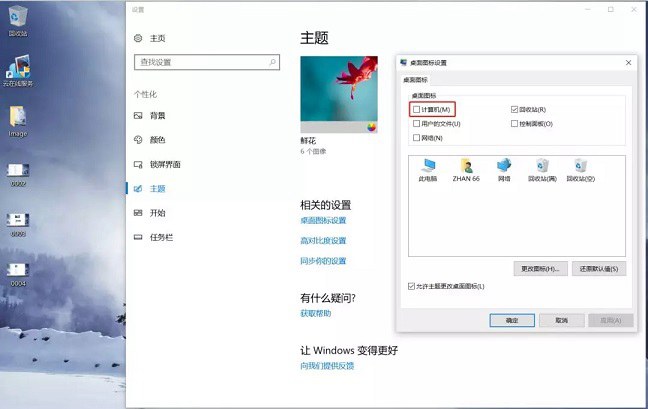
2、激活系統
Windows 10激活也比較簡單,首先將電腦連接網絡。
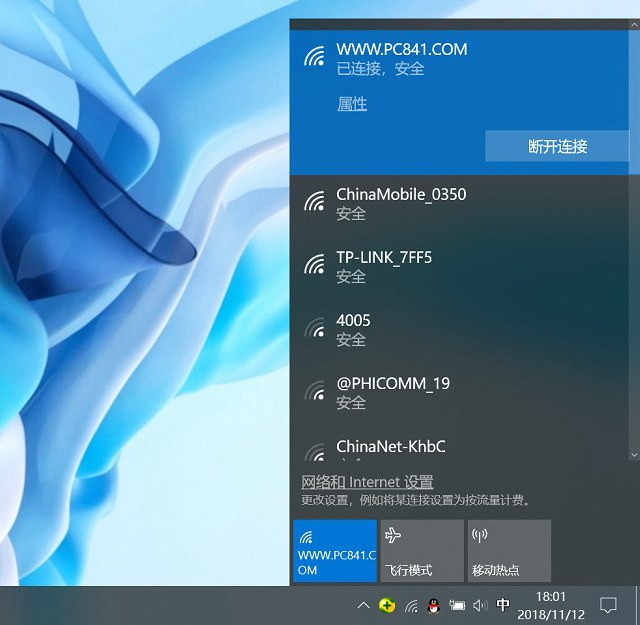
連接網絡
然后在Win10開始菜單中,點擊打開「設置」,然后切換到「激活」頁面,之后輸入序列號完成激活即可。
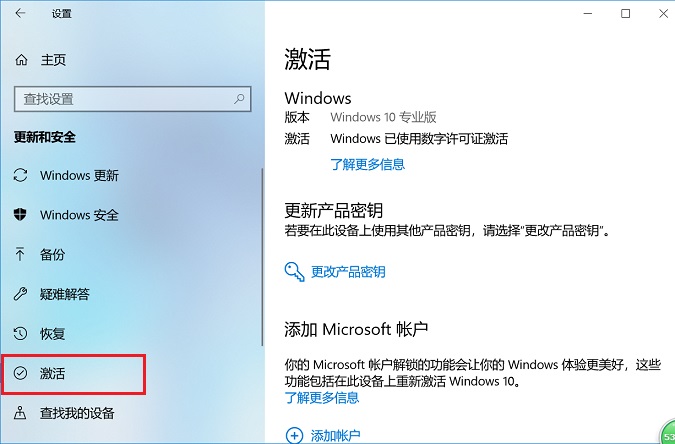
Windows激活成功界面
如果沒有序列號,也可以借助一些工具臨時激活,詳見:「Win10永久激活工具下載使用教程」。
3、硬盤只有一個分區,如何分多個區?
如果是新硬盤,默認硬盤并沒有分區,只有一個C盤,如果要劃分出D盤、E盤、F盤...等多個磁盤,方便管理的話。其實也簡單,直接在Windows 10系統中進行即可,無需借助任何第三方硬盤分區工具。
1、首先在Win10桌面的“此電腦”右鍵鼠標,然后選擇點擊打開“管理”,如下圖所示。

2、打開計算機管理界面后,再點擊左側的“磁盤管理”,如下圖所示。
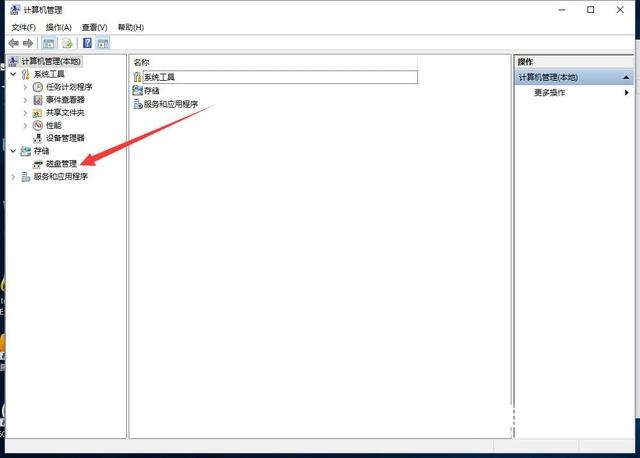
3、接下來在需要分區的磁盤上點擊鼠標右鍵,然后選擇“壓縮卷”,之后輸入新分區盤的容量大小,默認是最大,可以根據需要分幾個盤,靈活調整下大小,完成之后點擊“壓縮”,如下圖所示。
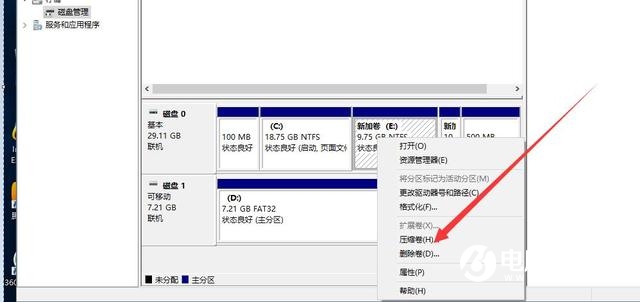
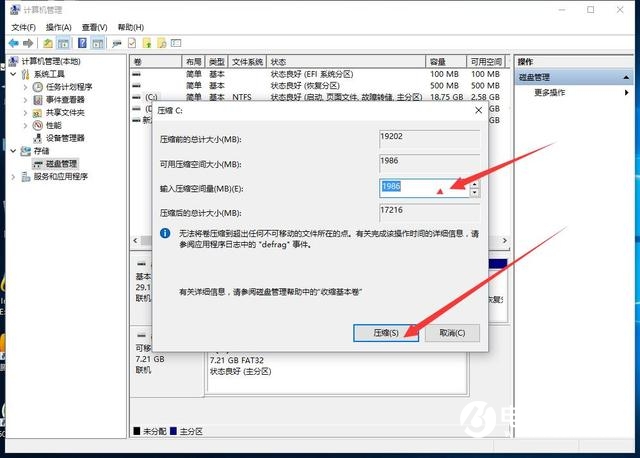
4、壓縮完成之后,就會出現一個叫做壓縮卷的方框,繼續在上面點擊右鍵,然后選擇“新建簡單卷”。選擇之后彈出一個對話框,這時候什么都不要管,一直“下一步”就可以完成一個新區創建了,如下圖所示。
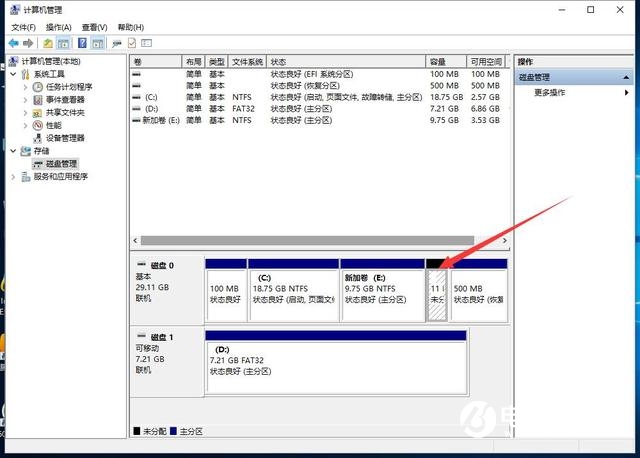

Win10系統C盤空間滿了怎么清理?Win10系統清理C盤注意事項
想要系統流暢運行,除了必要的硬件基礎外,很大程度上還取決于與系統盤。當C盤飄紅的時候,是不是電腦的運行速度也隨之告警了呢?很大電腦用戶會發現,無論給C盤分多大的分區,Windows...
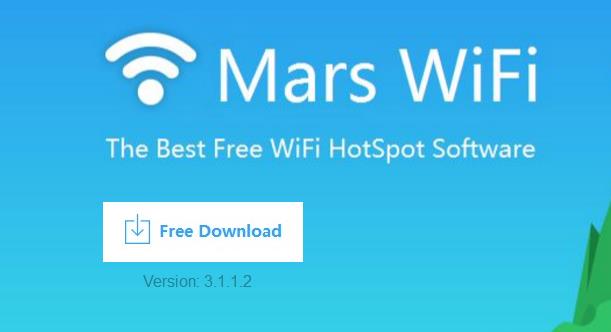
Win10系統無法自動連接隱藏Wifi無線網絡的解決方法
為了無線WIFI網絡的安全性,無線網絡設置了隱藏SSID,每次在Windows10系統中輸入SSID和密碼可以連接上,但是電腦重新啟動之后或者關閉無線網卡的時候,需要重新再連接隱藏的網絡(重...

藍牙耳機怎么連接電腦?Win10系統電腦配對藍牙耳機的方法
我們常用的耳機都是有線的,而不少用戶為了擺脫線材的束縛,選用了藍牙耳機。筆記本中一般都是自帶藍牙的,而臺式機我們需要購買一個USB藍牙設配器,并安裝相應的藍牙驅動程序,...

Win10系統怎么設置打印機共享?Win10系統打印機共享設置教程
我們在使用win10系統的過程中,經常需要對win10系統打印機共享進行設置。很多對電腦不太熟悉的小伙伴不知道win10系統打印機共享到底該如何設置,那么win10系統怎么設置打印機共...

怎么防止電腦被遠程控制?Win10系統禁用遠程控制方法
如何防止電腦被別人遠程控制?默認電腦的遠程控制服務是開啟的,如果你對電腦安全性要求很高或者不需要遠程協助,完全可以將電腦遠程服務功能關閉,防止黑客利用。
如何防止電腦被...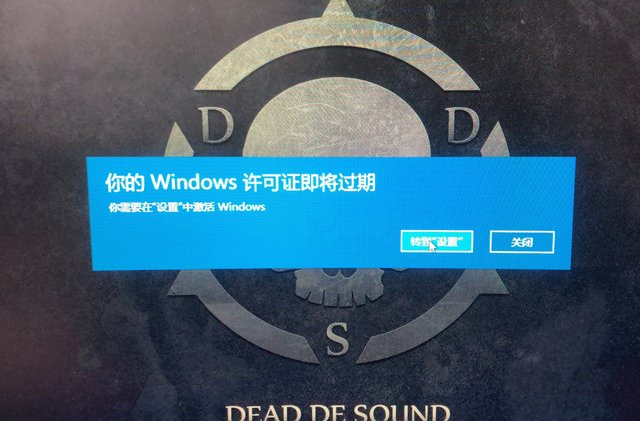
Win10系統提示“你的windows許可證即將過期”的解決方法
我們在使用Windows10系統的過程中,如果系統頻繁彈出了提示對話框“你的windows許可證即將過期”,那么說明Windows10系統激活碼到期了,我們需要重新激活一下Win10系統...
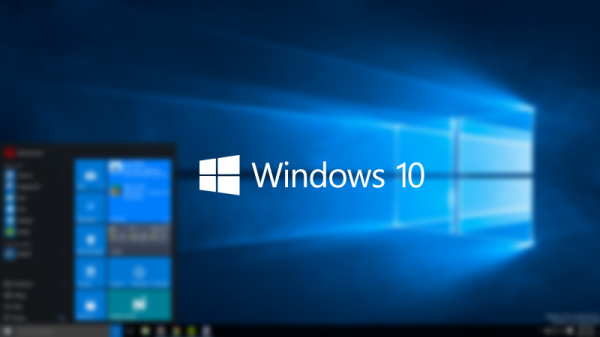
win10系統截取視頻片段為圖片的方法教程圖解【多種方法】
我們在win10純凈版系統中觀看視頻時,看到精彩畫面想要截圖保存,平時網頁截圖相信大家都比較熟悉了。但是在視頻中截圖的方法了解比較少,有什么方法可以把視頻片段截取為圖片?今...

win10系統怎么設置開機密碼?win10電腦設置開機密碼的方法教程
許多用戶在安裝了本站中分享的 Windows 10 操作系統后反應開機無需開機密碼就可以自動進入系統,感覺這樣不安全,該怎么給win10系統添加開機密碼?下面 小編就給大家帶來win10設...

Win10系統下無法連接網絡的解決方法教程 電腦不能聯網了怎么辦?
電腦出現無法聯網是常見的故障,例如右下角網絡圖標有黃色感嘆號、無法連接網絡等。那么電腦不能聯網了怎么辦?下面分享一下Win10系統下無法連接網絡的最全解決攻略,輕松教你如...

Win10系統怎么重置網絡?Win10系統重置網絡命令使用方法教程
有時候Windows系統出問題的時候,會導致網絡異常,無法正常上網,甚至是重新連接網絡,依然會出現無法連接的現象。如果大家遇到這種網絡故障,一般可以通過重置網絡來解決,下面“...

